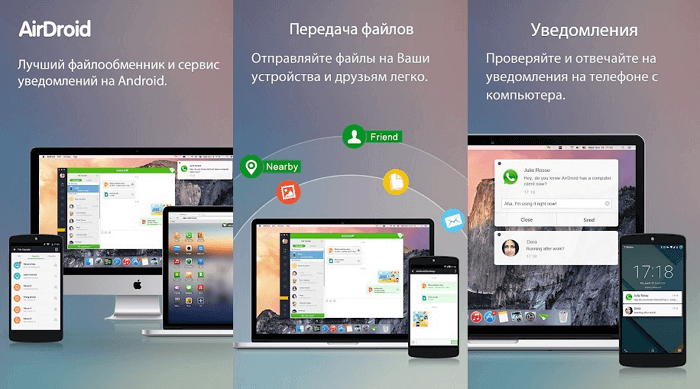Отключаем рекламу, перенаправляющую в App Store

Пришло время бороться с назойливой скрытой рекламой на сайтах, перенаправляющей вас в App Store. Пока Apple показательно бездействует, мы подготовили шесть способов борьбы с редиректом в iOS.
В последнее время я стал часто замечать, что с некоторых сайтов, репутация которых при этом не вызывает сомнений, меня перекидывает в App Store на страницы разных приложений. При этом не появляется диалоговое окно с подтверждением согласия на переход, а многие сайты затем не прогружаются до конца.
Среди них оказывались Last.fm, Reddit, The Verge, MacRumors, Metacritic и многие другие. Причем перенаправление происходит не только со стандартного браузера Safari, но при открытии сайта в Google Chrome или Opera Coast для iOS.
В Apple осведомлены о данной проблеме, что подтверждает список изменений еще в iOS 8 Beta 2:
Но проблема до сих пор существует даже на устройствах с самой новой iOS 8.2 и на iOS 8.3 Beta 3.
Есть несколько способов решить проблему с редиректом в iOS, пока мы ждем официального решения от Apple.
Важно! Перед тем, как попробовать любой из нижеописанных способов, я рекомендую сделать очистку кэша браузера (Настройки -> Safari -> Удалить файлы cookie и данные) и заблокировать cookie (Настройка -> Safari -> Блокировать cookie -> Всегда). Эти простые шаги могут помочь с редиректом для некоторых сайтов
Лучшие блокировщики рекламы для iOS
Назвать один однозначно лучший и идеальный просто невозможно. Потому что разные бренды предлагают свои функции, возможности, имеют некоторые особенности. Тем не менее, можно посоветовать три популярных варианта, которые пользуются заслуженным уважением пользователей Рунета и всего мира.
AdBlock для iOS
AdBlock немного отличается от других приложений, блокирующих рекламу. Он использует прокси-сервер вашего iPhone или iPad для облегчения блокировки рекламы на всем устройстве, включая приложения, другие веб-браузеры и игры. В Pro-версии за $1.99 вы можете использовать прокси DNS для назначения любого IP-адреса в домене и блокировки мобильных трекеров.
Если вы хотите заблокировать все объявления, в том числе те, которые появляются в ваших любимых бесплатных играх, AdBlock действительно поможет в этом. Кстати, можно синхронизировать настройки блокировки рекламы между всеми устройствами iOS через iCloud.

AdGuard для iOS
AdGuard блокирует десятки различных типов объявлений, чтобы ускорить просмотр Safari на iPhone и iPad. Вы можете настраивать правила для определенных веб-сайтов и вручную блокировать объявления с сайтов по мере их посещения или использовать готовые списки фильтров, таких как EasyList и EasyPrivacy. С Pro-версией AdGuard за 1,99 доллара вы можете добавить возможность использовать локальный прокси DNS для блокировки рекламы вне Safari в других веб-браузерах и приложениях.
Требует некоторого вникания в настройки, зато потом становится очень удобно.

Adblock Plus для iOS
Пользователи этого долго ждали, но теперь и этот сервис доступен для бесплатного использования в Apple App Store. Это возможность убрать рекламу в браузере Safari на iPhone и iPad. Эффективно блокирует все лишнее, обеспечивает конфиденциальность и экономит батарею, а также помогает тратить меньше трафика.
Предлагает свой Adblock Browser с отличным функционалом, который стоит попробовать. Он довольно быстрый и с возможностью гибкой настройки. Сервис, конечно, показывает некоторые «приемлемые» объявления, но эту функцию можно отключить, хотя она не слишком и мешает.

Описать все сервисы очень сложно, так как их довольно много. Но если вы только собираетесь попробовать убрать рекламу на iOS 11, мы рекомендуем выбрать одно из этих приложений, – гарантированно эффективное, безопасное и удобное.
Как перезагрузить iPhone без кнопок «Home» и «Power»
Часто кнопки физически не работают. Для того, чтобы перезагрузить устройство, потребуется использовать специальные возможности. Как выключить Айфон 4 (действует и на других моделях iPhone) с помощью программных функций? Для этого необходимо, чтобы сенсорный экран и операционная система были в работоспособном состоянии. Если это так, то необходимо использовать особенности iOS и выбрать управление жестами для выключения или перезагрузки аппарата.
Функция, которая выполняет эти действия, называется «Assistive Touch». Чтобы иметь возможность управлять телефоном с помощью жестов, она должна быть включена. Помимо отключения устройства она имеет множество возможностей, которые могут быть полезны. В её функционал входят поворот экрана, уменьшение громкости и прочее.
Отключить устройство с помощью «Assistive Touch» можно следующим образом:
- Войти в главное меню.
- Выбрать «Настройки».
- Нажать «Основные».
Войти в «Универсальный доступ».
- Выбрать «Assistive Touch».
- Перевести ползунковый переключатель в состояние «Вкл».
- На экране появится круглая кнопка маленького размера.
- Нажать на кнопку на сенсорном дисплее.
- Появится окно, состоящее из нескольких пунктов.
- Выбрать функцию «Аппарат».
- Откроется дополнительное окно.
- Выбрать функцию «Блокировка экрана».
- Нажать на кнопку и удерживать 5-7 секунд.
- На экране появится окно блокировки.
Выполнить движение слева направо по кнопке «Выключить» («Slide To Power Off»).
После выполнения этих действий телефон останавливает работу. Если функция «Assistive Touch» и физические кнопки «Home» и «Power» не работают, то выключение смартфона возможно только полной разрядкой батареи.
Как отключить блокировку рекламы только для одного сайта в Safari на iOS
Кажется, интернет всегда был скопищем рекламы. Всевозможные баннеры, всплывающие окна, ссылки – чего только не придумывают рекламодатели, чтобы об их продукте и услугах узнали все. Однако эта навязчивость привела к тому, что все больше и больше пользователей сегодня начали прибегать к помощи блокировщиков рекламы, которые являются главным врагом сложившейся в интернете экономической модели. Ведь если никто не будет смотреть рекламу, многие сайты попросту не смогут существовать, а потому часть из них придумала блокировать пользователей с активным блокировщиком рекламы. Но если отключить его на компьютере можно без проблем, то на iPhone или iPad – куда сложнее.

Если вы столкнулись с проблемами при отображении контента при входе на тот или иной сайт из-за блокировщика рекламы, его совершенно необязательно отключать полностью. Немногие знают, но в мобильной версии Safari предусмотрен специальный механизм, который позволяет приостановить действие утилиты, блокирующей рекламу, всего в два действия.
Как заблокировать рекламу в YouTube

Включите его и добавьте предложенную конфигурацию в список доверенных VPN;


Перейдите в «Настройки» — «Профиль загружен» и установите скачанный профиль на устройство;

Откройте раздел «Основные» — «Об устройстве» — «Настройки доверия сертификатов» и активируйте профиль Adblock Extension Root Certificate Authority.

После этого выгрузите из памяти iPhone или iPad приложение YouTube, войдите в него заново и запустите любой видеоролик. Вы увидите, что полоса прогресса воспроизведения совершенно чиста и избавлена от желтых рисок, которые являются указателями на время активации рекламы, а сами видео больше не будут прерываться рекламными вставками.
Название: Luna — Best VPN for iPhone Издатель/разработчик: Emban Networks Цена: Бесплатно Встроенные покупки: Да Совместимость: Универсальное приложение Ссылка: Установить

Вас окончательно достала реклама в приложениях и играх на iPhone и iPad? В этой инструкции мы рассказали о двух способах, которые позволят отключить надоедливую рекламу на мобильных устройствах Apple.
Как отключить рекламу в играх на iPhone и iPad. Способ 1
Первый способ отключения рекламы в приложениях и играх на iPhone и iPad не потребует от вас установки специальных блокировщиков. Однако идеальным данный метод назвать, к сожалению, нельзя.
Для того чтобы избавиться от назойливых рекламных баннеров достаточно ограничить мобильному устройству доступ к интернету. Сделать это можно вручную отключив Wi-Fi и передачу сотовых данных, либо активировав «Авиарежим».
Как мы уже отметили, у этого способа есть один серьезный недостаток. Многим приложениям и играм необходим доступ к интернету для полноценного функционирования. Для них отключение Wi-Fi и передачи сотовых данных, разумеется, не является решением проблемы с рекламой.
Как отключить рекламу в играх на iPhone и iPad. Способ 2
Суть второго способа заключается в установке специального блокировщика рекламы. Большинство из представленных в App Store решений блокируют лишь баннеры в интернет-браузерах, но есть отдельные блокировщики, которые справляются и с рекламой в играх и приложениях. Из бесплатных блокировщиков рекламы можно выделить Adblock Wi-Fi и iCareFone.
О том, как активировать блокировщик рекламы на iPhone и iPad подробно написано в этой инструкции.
Поставьте 5 звезд внизу статьи, если нравится эта тема. Подписывайтесь на нас ВКонтакте , Instagram , Facebook , Twitter , Viber , Дзен .
Как заблокировать рекламу в YouTube
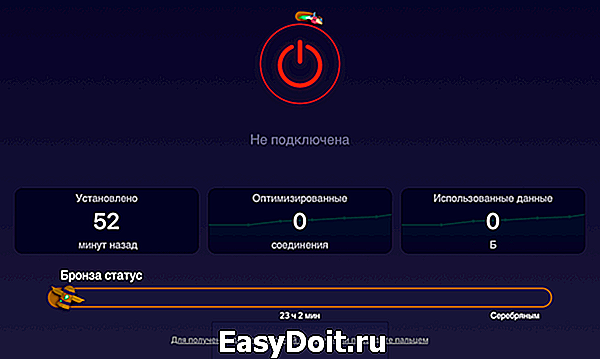
Включите его и добавьте предложенную конфигурацию в список доверенных VPN;

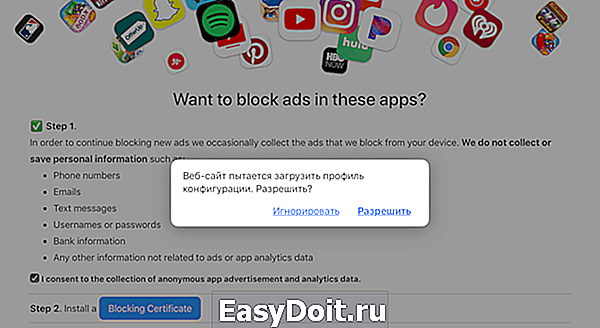
Перейдите в «Настройки» — «Профиль загружен» и установите скачанный профиль на устройство;

Откройте раздел «Основные» — «Об устройстве» — «Настройки доверия сертификатов» и активируйте профиль Adblock Extension Root Certificate Authority.
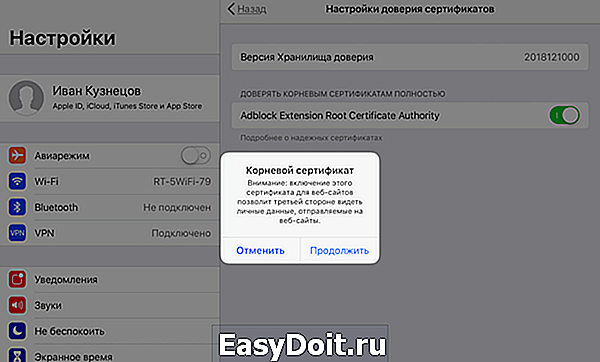
После этого выгрузите из памяти iPhone или iPad приложение YouTube, войдите в него заново и запустите любой видеоролик. Вы увидите, что полоса прогресса воспроизведения совершенно чиста и избавлена от желтых рисок, которые являются указателями на время активации рекламы, а сами видео больше не будут прерываться рекламными вставками.
Название: Luna — Best VPN for iPhone Издатель/разработчик: Emban Networks Цена: Бесплатно Встроенные покупки: Да Совместимость: Универсальное приложение Ссылка: Установить
appleinsider.ru
Как работает блокировка контента в браузере Safari
Инструменты блокировки контента — это приложения, которые вы устанавливаете на свой iPhone, которые добавляют браузеру Safari новые функции, которых у встроенного браузера iPhone не было изначально. Это как дополнительные клавиатуры — отдельные приложения, работающие в других приложениях, которые их поддерживают. Это означает, что для блокировки рекламы вам потребуется установить хотя бы одно подобное приложение.
 Пользователи iOS могут блокировать рекламу.
Пользователи iOS могут блокировать рекламу.
После установки подобного приложения на iPhone, обычно оно работает следующим образом: Когда вы заходите на сайт приложение проверяет список рекламных сервисов и серверов. При обнаружении приложение блокирует их загрузку на странице. Некоторые их подобных приложений используют более комплексный подход. Они блокируют не только рекламу, но также и файлы отслеживания cookies, используемые рекламщиками, на основании их адресов (URL).
Как отключить рекламу в приложениях на айфоне/айпаде?
Итак, первый вопрос будет касаться рекламы, которую мы обычно встречаем в приложениях и играх, которыми пользуемся каждый день на своих iPhone и iPad. 
Способы бороться с этим явлением достаточно простые и сейчас я перечислю их:
- Отключаем интернет. Вся реклама обычно исходит именно из интернета, поэтому просто отключив его, вы очень легко избавляетесь от этой проблемы.
- Платим деньги за отключение. С вариантом, когда игрушка является онлайн, то без интернета играть невозможно. Тут придется заплатить за премиум версию.
Сейчас эра приложений, когда вроде все бесплатное, но в то же время получаем очень много рекламы. В некоторых вариантах это терпимо, но бывают случаи, что пользоваться просто невозможно.
Как убрать рекламу в Сафари на iPad/iPhone?
Многие пользователи своих устройств предпочитают в качестве браузера по умолчанию именно Safari. Особенно удобно, когда есть MacBook или iMac и все синхронизируется. 
Начиная с iOS 9 появилась возможность устанавливать на свой айфон и айпад приложения, которые просто убирают рекламу с корнями. Вот парочку из них:
- Crystal (платно);
- Adblock Fast (бесплатно);
- Purify Blocker (платно);
- 1Blocker (бесплатно);
- Blockr (платно).
Как видите, есть как бесплатные, так и платные версии. Выбор уже стоит за вами и не стоит забывать, что иногда все работает не так корректно, как хотелось бы.
Как убрать рекламу на Ютубе на айпаде/айфоне?
Ну и последний случай, где чаще всего можно встретить рекламу — это YouTube. За последние годы его популярность выросла весьма значительно. 
Но, как только входишь во вкус просмотра какого-либо ролика, то тут же появляется надоедливая реклама и иногда ее не можно убрать через пять секунд.
Решение проблемы только одно — это «YouTube Red». Так называется платная подписка от этого сайта и одной из преимуществ является просмотр видео без рекламы.
Кроме комфортного просмотра, нам еще дается куча разных возможностей:
- просмотр роликов оффлайн, сохраняем и смотрим позже;
- воспроизведение в фоновом режиме, чаще всего удобнее использовать с музыкой;
- бесплатный доступ к Google Play Музыка.
Все это чудо стоит 12 долларов в месяц. Насколько подписка оправдывает себя, я не знаю, но нервы вы точно сможете сберечь, ведь рекламы вы больше не увидите.
Итоги
По сути это наверно все, что я хотел рассказать про то, как можно убрать рекламу на ваших iPad или iPhone. Вроде все случаи перечислил.
guide-apple.ru
Способ шестой. Твик NoAppStoreRedirect из Cydia
Если по каким-то причинам вы не хотите блокировать всю рекламу в интернете, а хотите лишь избавиться от надоедливого редиректа, то для этого тоже есть свой твик. Называется он NoAppStoreRedirect и полностью соответствует своему названию. Забрать его можно бесплатно из того же репозитория BigBoss.
К сожалению, ни один из вышеперечисленных способов не является идеальным и подходящим каждому пользователю iДевайсов. Окончательно решить проблему c назойливыми перенаправлениями может только сама Apple, а нам остается ждать изменений в следующих обновлениях iOS.
(Нет голосов)
www.iphones.ru
Реклама в аудиозаписях ВК как убрать
Раздел «Аудиозаписи» для многих пользователей ВК самое ценное, что предлагает эта социальная сеть. Для общения сегодня есть много других вариантов, а вот такого удобного формата прослушивания музыки как ВКонтакте пока нет. Эти аудиозаписи многие сохраняли годами, и, разумеется, появление в любимом разделе рекламы не могло не огорчить.
Как определить рекламу в аудиозаписях
Реклама представляет собой 30-секундный аудиоролик, который автоматически запускается после некоторых композиций. Узнать о его присутствии можно по желтой метки в конце полосы прокрутки трека. Пропустить его нельзя, можно только ускорить воспроизведение с помощью специальных кнопок.
Как убрать рекламу в Аудиозаписях ВКонтакте
Наиболее действенным и простым способом навсегда избавиться от рекламы в аудиозаписях является установка плагина-блокировщика.
Наиболее популярным среди подобных расширений является Adblock Plus. Он представляет собой бесплатную надстройку для любого браузера, который блокирует большую часть рекламного контента на всех сайтах.
Гарантий того, что программисты ВК не смогут найти обходные пути для нейтрализации блокировщика, нет. Однако сейчас этот метод работает и не позволяет сайту встраивать рекламу в треки.
Плагин по умолчанию активен на всех вновь открываемых сайтах. Помните, что многие ресурсы имеют основной (а порой и единственный) доход за счет показа рекламы посетителям. Поэтому на ряде сайтов (к примеру, онлайн-кинотеатры) вы можете столкнуться с требованием отключить плагин для данного сайта.
Как отключить Adblock на сайте
Как убрать рекламу в ВК на Андроиде и Айфоне
Рассматривая, как убрать рекламу в ВК, стоит отметить ее наличие и в приложениях для мобильных устройств. В связи с последними обновлениями, появляться нежелательный контент может при просмотре видео и прослушивании музыки. В этом случае вам поможет оформление подписки на сервис «Музыка ВКонтакте» или партнера – «BOOM».
Классическая реклама также может здесь появляться. Убрать ее можно:
- скачав из маркета соответствующее приложение, которое блокирует отображение рекламы в других программах;
- перейдя в режим отладки приложения VK и отключив рекламу. Этот способ актуален только для Android. Вам потребуется скачать программу «Secret Codes» из официального маркета.
Устанавливаем внешнее ПО для блокировки рекламы
Чем же так хорош этот самый AdBlock, если мы хотим избавиться от рекламных окошек перед видео и не только:
• блокирование всплывающих окон, баннеров, вредных и подозрительных сайтов, слежки и прочей ненужной рекламы;
• «хорошая» реклама не станет блокироваться браузером;
• возможность установить приложение для любого типа браузера совершенно бесплатно!
Кроме AdBlock, Гугл Хром предложит нам немало других программ, предназначенных для борьбы с рекламой (Adguard, uBlock, AdMuncher, AdwCleaner и т. п.) Однако многие из них не распространяются на бесплатной основе. Особенно остро проблема встала тогда, когда многие начали монетизировать свои Ютуб-каналы, чтобы зарабатывать на них.

Получалось, что для просмотра любого видео сначала нужно потратить 10-15 секунд на рекламу, которая иногда бывает дольше, чем тот ролик, который мы хотим просмотреть. Установка рекламного приложения из перечня выше отнимет не более 5 минут, зато здорово сэкономит время и нервы в последующем, в большинстве случаев избавив от ненавистной рекламы, которую нам дают в нагрузку.
Установка красивых часов на рабочий стол Windows
На компьютере под управлением Windows часы присутствуют по умолчанию. Однако небольшое место, которое они занимают в строке состояния, делают некомфортным их постоянное использование. Красивые часовые механизмы на рабочем столе смотрятся куда приятнее. Такие часы делятся на несколько видов исходя из их внешнего вида и принципа отображения. У каждого вида есть свои преимущества, о которых также поговорим.
Виды
На самом деле, все разновидности будут лишь условными. Дело в том, что принцип их действия аналогичен: стороннее приложение получает информацию о времени от программной оболочки компьютера. После этого информация выводится на виджет или другой отображающий элемент. Разница скорее в том, в каком виде эта информация будет представлена.
Помимо обычных часов, возможно воспользоваться многофункциональными гаджетами. Они могут выводить данные о погоде, рассвете/закате, и даже о пробках на дорогах. Остановить выбор можно на чем угодно – все зависит от личных предпочтений.
Аналоговые
Обычные стрелочные часы, знакомые многим с детства, возможно установить и на дисплей компьютера. Конечно, аналоговыми их можно называть только условно. От часового механизма с множеством шестеренок остались только стрелки. Аналоговые часы на компьютере также оперируют цифровыми данными, но представление их в виде стрелок удобно. В большинстве таких программ возможно настраивать не только цвет или стиль циферблата, но и наличие или отсутствие секундной стрелки. А также при желании можно скачать часы, которые будут работать как будильник, издавая звук в указанное время.
Цифровые
Более популярная разновидность — это цифровые часы. Отображение времени в числовом виде быстрее воспринимается пользователем. Кроме того, именно к такому формату чаще добавляют дополнительные информационные панели. Если стрелочные часы выбирают в угоду консерватизму и стилю, то цифровые – это современность, удобство и простота.
Установка часов из пункта меню «Гаджеты»
Операционная система Windows 7 предоставляет пользователям удобные в настройке часы, устанавливаемые прямо на рабочий стол. Возможно выбрать множество стилей, как цифровых, так и аналоговых. Кроме того, в этом разделе доступны и другие полезные гаджеты.
Чтобы установить часы, нужно оказаться на рабочем столе, после чего нажать ПКМ(Правую Кнопку Мыши) на пустом месте. В контекстном меню выберите «Гаджеты», после чего в открывшемся окне найдите часы и установите их. Дальнейшая настройка выполняется по наведению курсора на гаджет. Окна часовых механизмов возможно перетаскивать, изменять стили оформления, а также делать больше или меньше.
Видеовиджеты на рабочий стол
В отличие от «семерки», в Windows 10 и 8 нет панели гаджетов. Чтобы скачать часы, нужно воспользоваться сторонними программами, размещенными в интернете. Они называются виджетами, поскольку визуализируют информацию, в том числе и время. Виджет для ПК работает аналогично своим «собратьям» на смартфонах. Нужно скачать и установить понравившуюся программу, после чего вынести виджет на рабочий стол. В зависимости от производителя, виджеты могут с течением времени обновляться, расширяя функциональность и разнообразие стилевых решений.
Гаджет часы Pricedownclock
Рассмотрим один из гаджетов, который активно используется на компьютерах. Это PricedownClock – гаджет, дающий пользователям возможность настраивать вид под себя. Гаджет имеет множество стилей оформления, способных украсить монитор. Кроме того, он способен воздействовать и на обои. Подсветка часов делает их будто бы «выпирающими» из экрана, создавая эффект 3D. Часы являются лишь небольшой «надстройкой» над рабочим столом, а потому нетребовательны к системным ресурсам.
Преимущества
Несмотря на то что чаще всего на компьютере открыто одно из окон, а не рабочий стол, попробовать в использовании часы имеет смысл. Одно из преимуществ – низкие системные требования. Как гаджеты, так и виджеты практически не нагружают систему. Кроме того, часы довольно легко установить, поэтому пользователь не пожалеет о затраченном времени. После установки большинство гаджетов можно легко настраивать под себя, создавая дизайн под стиль обоев, компьютера или чего-либо другого. Еще один плюс – удобство в использовании. Ряд программ возможно настроить таким образом, что прозрачные часы и погода будут отображаться поверх окон. Это действительно очень удобно!
Как отключить рекламу на смартфонах iOS – iPhone (инструкции)
Пользователи iPhone чаще всего желают убрать всплывающую рекламу в Яндексе, в Safari, в Instagram, в VK, в приложениях и играх.
Как убрать рекламу в браузере на Ios
Новые выпуски iOS приносят с собой много поправок и новостей. Одна из них — возможность блокировать объявления в браузере Safari. Это браузер устанавливается по умолчанию для iOS.
В настоящее время доступны три наиболее рекомендуемые блокираторы (о них уже писалось выше): Blockr, 1Blocker и Crystal. 
Первые два приложения имеют больше параметров конфигурации, в случае Crystal мы не можем изменить список адресов, которые будут заблокированы.
Я не являюсь поклонником альтернативных браузеров на мобильных устройствах Apple, потому что ссылки из других приложений обычно открываются только в Safari.
Поэтому полезность таких программ для просмотра сайтов в iOS намного меньше, чем в конкурирующих Android.
Иногда, однако, пользователи могут быть заинтересованы в дополнительных функциях, несмотря на эти трудности – тогда пробуйте скачать с App Store браузер AdBlock Browser и пользоваться им.
Как отключить рекламные уведомления на iPhone и iPad
Ни для кого не секрет, что продажи iPhone XS и iPhone XS Max оказались не такими результативными, как это предполагала Apple. Чтобы увеличить спрос на новые модели, компания пошла на крайние меры, начав агрессивную маркетинговую компанию. Доходило до абсурда — корпорация рассылала пользователям старых устройств уведомления с предложением обновиться на новую модель на выгодных условиях. Этот ход, конечно, не остался без внимания — компанию начали совершенно справедливо критиковать. Но на самом деле, решение этой проблемы лежало на поверхности — ведь любые рекламные уведомления можно отключить. Главное — знать, как это сделать.

Как запретить рассылку рекламных сообщений Apple

Отключаем рекламные рассылки
- Запускаем «Настройки» на iPhone или iPad.
- Переходим в раздел «Apple ID», выбрав самый верхний пункт.
- Выбираем пункт меню «Имя, номера телефонов, e-mail».
- Откроется раздел с контактными данными. Чуть ниже можно увидеть разделы «Анонсы» и «Приложения, музыка, фильмы».
- Отключаем рекламные рассылки, переведя ползунки в неактивное положение. Всё готово!
Теперь Apple будет присылать лишь уведомления о безопасности и оповещения рабочего характера — например, при двухфакторной авторизации, транзакциях Apple Pay и окончании подписки Apple Music.
Экранное время
Начиная с iOS 12 в iPhone появилась функция, которая следит за деятельностью приложений и тем, как часто они используются. Она называется «Экранное время». Предназначение этой функции понятно – она позволяет пользователям узнать, какими приложениями те пользуются чаще всего или злоупотребляют ими.
Такая опция на первый взгляд кажется полезной, но это лишь в теории. Опросы пользователей iOS постоянно показывают, что они очень редко используют эту функцию. А ведь она остается включенной на многих iPhone, сильно нагружая аккумулятор. Во многих случаях именно «Экранное время» стоит винить в быстрой разрядке смартфона. Для отключения этой функции перейдите в Настройки → Экранное время.
Отказ от рекламы на основе интересов в App Store и Apple News
Узнайте, как ограничить показ предоставляемой компанией Apple рекламы на основе интересов на устройствах iPhone, iPad, iPod touch, Mac и Apple TV, а также как отключить показ предоставляемой компанией Apple рекламы с учетом местоположения на устройствах iPhone, iPad, iPod touch и Mac.
Чтобы реклама была максимально полезной для вас, Apple предоставляет ее в App Store и Apple News с учетом таких данных, как история поиска в App Store и история прочитанных статей в Apple News. (Узнайте подробнее о том, какие сведения используются компанией Apple для предоставления вам рекламы.) Если вы хотите отказаться от таких рекламных предложений на основе ваших интересов, включите функцию «Ограничение трекинга рекламы» на устройстве iPhone, iPad, iPod touch или Apple TV. Вы также можете отключить показ предоставляемой компанией Apple рекламы на основе местоположения на iPhone, iPad, iPod touch и Mac.
При применении таких настроек произойдет следующее.
- Реклама будет отображаться в том же объеме, что и раньше, но объявления могут меньше подходить вам, поскольку ваши интересы не будут учитываться.
- Вы по-прежнему будете видеть объявления, связанные с содержимым приложения или с другой неконфиденциальной информацией.
Как отключить рекламу ВК при прослушивании музыки на ПК
Чтобы убрать всю рекламу ВК из аудиозаписей, установите расширение AdBlock. Это самое простое решение, которое работает практически на любы сайтах и отключает раздражающие объявления разных типов.
Для браузера Google Chrome

Так же я рекомендую установить расширение Блокировщик Аудио рекламы для Вконтакте. Оно работает не хуже, чем прочие плагины, но только с указанной социальной сетью. AdBlock, как по мне, лучшее решение.
Следующее расширение — VK AdBlocker Plus. Отключает рекламные посты, блоки левого сайтбара, раздражающие конкурсные посты.
Для браузера Mozilla Firefox

Помимо этого расширения я хочу порекомендовать и другие. В Firefox дополнений больше, чем в каком-либо браузере, поэтому вы можете расширить возможности обозревателя до неузнаваемости.
- Убирает аудио и видео рекламу – многофункциональное расширение, способное отключить рекламу Вконтакте, Одноклассники, Мой мир, Яндекс Музыке. (Из магазина браузера удалён)
- VK Audiopad – делает то же самое, но только с аудиозаписями. (Из магазина браузера удалён)
- VK Blue Beta — единственное расширение для плеера Вконтакте.
В целом вы можете установить любое расширение, блокирующее рекламу социальных сетей и радоваться прослушиванию треков и просмотру видеороликов.
Для браузера Opera

Так же вы можете скачать и установить плагин Вконтакте без рекламы. Он убирает баннеры с левой стороны сайта.
Это основные используемые мной браузеры, которые установлены на компьютере. Для Яндекс Браузера или любого другого в магазине расширений вы найдете те же результаты.
Если удалить промоакцию в инстаграм то деньги вернут или спишутся?
Сразу нужно отметить, что оградить себя от напрасной траты средств можно только посредством отвязки платежного продукта от страницы. После этого списание денежных средств автоматически прекращается, ничего больше не снимут. А если есть остаток, то вернут.

Что касается возврата средств, которые перевели для прокрутки публикации, то сделать это можно через службу поддержки. Здесь выполняются такие манипуляции:
Ответ обычно не приходит моментально
Поддержка определенное время молчит, и здесь не стоит молчать, важно напоминать о себе, отправлять тикеты и делать скрины
Главное, не ожидать быстрого результата, возврата денежных средств приходится ждать не одну неделю. По прошествии времени от поддержки приходит письмо и одновременно возвращаются денежные средства.

Если у Вас остались вопросы — сообщите нам Задать вопрос
Подобной операцией не стоит злоупотреблять. Оптимальным вариантом будет запуск нового продукта на неиспользованные средства. Нужно составить кампанию, которую будут показывать и можно запускать продукт, за который деньги спишутся.
Преимущества блокировки рекламы на Айфоне
Помимо того, что часто рекламный контент бывает дорогой к вирусным сайтам, способным «убить» систему или как минимум лишить пользователя части денежных средств, он имеет несколько других неприятных минусов.
Рекламу стоит отключить ради следующих моментов:
- Сохранение трафика. Каждый дополнительный медиа-элемент на странице – это 1–2 МБ и более, а если речь про встроенный видео-ролик, то все 10–50 МБ. При использовании сотовых данных и отсутствии безлимитного тарифа цифры критичные.
- Экономия расхода аккумулятора. Это тоже связано с загрузкой медиаданных.
- Повышение скорости интернета. Чем меньше контента на странице, тем быстрее она загружается.
Преимущества блокировки рекламы: Скорость, Трафик, Батарея
Основное преимущество блокировки рекламы очевидно – вы ее не увидите. Но есть еще три ключевых преимущества использования подобных приложений:
- Сайты загружаются быстрее — Способ, которым реклама добавляется на сайт, делает загрузку страниц с рекламой медленнее. При отсутствии необходимости скачивать рекламу с других серверов страница будет загружаться быстрее;
- Вы используете меньше трафика — Так как реклама блокируется вам не придется использовать свой оплаченный трафик для ее загрузки. Разработчики одного из приложений блокировки заявляют о экономии до 50% трафика. Не думаю, что большинство людей смогут сэкономить так много, но все-таки объем должен быть заметным;
- Экономия заряда батареи — Технологии, используемые компаниями при создании рекламы и отслеживании действий пользователей, могут сократить время работы iPhone. Блокировка рекламы и файлов отслеживания cookies сэкономит вам заряд батареи.
Нужно отметить один имеющийся недостаток. На некоторых сайтах используются программы, обнаруживающие блокировку рекламы и не позволяющие вам просматривать страницу, пока вы не отключите блокировку. Узнать, зачем это делается, вы можете в части «Вы можете блокировать рекламу, но стоит ли?» в конце этой статьи.
Блокировка рекламы с DNSCloak
Мне очень повезло наткнуться на DNSCloak. Это абсолютно бесплатное приложение, которое предлагает возможность предотвратить подделку DNS. Проще говоря, DNSCloak проверяет, что нет никакого вмешательства в ответы на и с серверов, к которым вы подключаетесь. Приложение выполняет это с помощью профиля виртуальной частной сети (VPN), который вызывает некоторые проблемы.
VPN, в частности бесплатные, могут нести определенные риски, связанные с конфиденциальностью. Но, судя по всему, я обнаружил, что приложение использует фиктивный VPN, который зацикливает запросы на подключение к вашему iPhone или iPad и разрешает их локально. Следовательно, вы не должны быть слишком обеспокоены с точки зрения безопасности
Однако я рекомендую вам не использовать DNSCloak при работе с конфиденциальными данными в качестве меры предосторожности
Независимо от того, что делает DNSCloak совершенно особенным, так это включение предварительно созданного профиля AdGuard DNS, который обеспечивает общесистемную блокировку рекламы. И благодаря тому, что он направляет все запросы на соединение через фиктивный профиль VPN. Приложение не только блокирует рекламу на Wi-Fi соединениях, но и на сотовых данных. Это отличная новость для пользователей Chrome.
Следующие шаги помогут вам заблокировать рекламу на DNS-серверах AdGuard с помощью DNSCloak.
Шаг 1: Загрузите и установите DNSCloak из App Store.
Скачать DNSCloak
Шаг 2: Запустите DNSCloak. Вы должны увидеть список DNS-фильтров, перечисленных на главном экране приложения. Нажмите на один с пометкой adguard-dns, а затем нажмите «Использовать этот сервер».


Шаг 3: Во всплывающем меню нажмите Разрешить.


Шаг 4: Используйте Touch ID или Face ID для аутентификации новой конфигурации VPN.


Теперь вы можете работать в Chrome, не сталкиваясь ни с сотовыми, ни с Wi-Fi. Помните, что то же самое относится и к другим приложениям.
Примечание.
Если вы хотите знать, что вы активно используете DNSCloack во время серфинга, включите значок Показать VPN на панели настроек DNSCloak. Это заставит значок VPN появиться в строке состояния вашего iPhone или iPad. Аккуратные вещи!


Хотя вы можете использовать DNSCloak, чтобы довольно легко блокировать рекламу, рассмотрите возможность использования обходного пути, описанного выше, для случаев, когда ваша конфиденциальность имеет первостепенное значение. В конце концов, вы не можете слишком доверять бесплатному приложению, независимо от того, каким оно претендует. Но когда дело доходит до сотовых данных, это DNSCloak или ничего.
Итог
Можно блокировать рекламу с помощью постороннего софта («Adblock»), покупать официальную, платную подписку «YouTube Premium» или мириться с рекламной политикой медиахостингов и тратить время на кнопку «Пропустить». Каждый пользователь выбирает что-то свое, отталкиваясь от бюджета и величины дискомфорта, который приносят подобные вставки.
Читайте далее:

Инструкция, как отключить рекламу на Ютубе

Как заблокировать рекламу на YouTube?

Отписывается от Ютуб-премиум на Айфоне: как это сделать и что может пойти не так?

Очищаем Ютуб от рекламы

Избавляемся от рекламы в Ютубе во время просмотра